路由器设置终极教程,两台(多台)都行!
1、首先就按正常设置让猫(modem)同电脑连上正常上网。当然这样只能满足一个用户使用!现在就在这个基础上加一台路由器。常见的几款是Tp-link路由器、腾达路由器等当然你得知道官方的MAC地址;Tp-link路由器是192.168.1.1.而腾达的则是192.168.0,1;这不要紧,后面你们随意更改!

2、先来设置第一台路由器上网:如Tp-link路由器,一般的路由器默认的口令密码都是:admin!登陆初始界面!按照下图一步步设置。一般上网用户选择ADSL虚拟拨号!然后输入您的宽带账号及密码!点击完成等待几秒钟您就可以正常上网了!





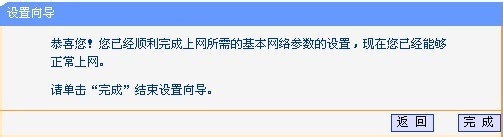
3、若上不了是怎么回事!那么右键自己电脑的网上邻居——本地连接——属性——协议。如图,上面的IP地址要与路由器的IP地址相对应!如路由器的是192.168.1.1那么你本地连接上面改为192.168.1.2最后面的数字可以任意改!设置完重启路由器即可!


1、多台路由器设置上网也不难!我们无需去更改前面设置好的那台路由器!只需要改后面的!但是必须清楚的一点就是不能相冲突!那就把IP地址改了!如第一台的是192.168.1.1 那么我们下台路由器就改192.168.0.1或者192.168.2.1就可以了!如果用的不一样的路由器就不用改(如腾达路由器直接就是192.168.0.1)
改这一步是进第2台的路由器设置里面改的!改完以后点确定,同样习惯性的重新启动下路由器!
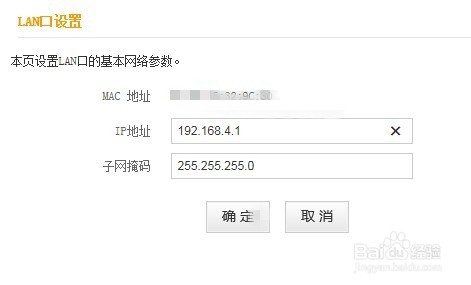
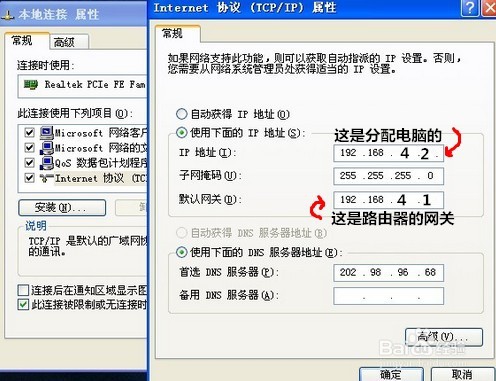
2、如上图:我的第2台路由器改为192.168.4.1那么就与第一台的192.168.1.1不起冲突了!同时连接在第2台的电脑的本地连接也要进行修改!如你第2台电脑连在第2台路由器上面那就分配为192.168·4·2,第三台电脑连在第二台路由器上那么你就改为192.168·4·3以此类推!一个路由器可分配4台电脑!电脑还要多的情况下酒再加台路由器按照上面的方法!切记下次从浏览器登陆这台路由器的设置界面你就要输192.168.4.1,通过以上方法你可以让N太电脑同时正常上网。恭喜你可以不大费周章的开个小型网吧了!